
软件大小: 15.3GB
更新时间: 2020-05-28
软件语言: 简体中文
制作发行: Dassault Systemes
软件分类: 3D设计
运行支持: 64位
使用平台: Windows
运行环境: Win7/Win8/Win10
![]()
1、下载完成,共两个文件【SOLIDWORKS Premium 2020 SP3.iso】和【激活文件】。
①解压并打开【激活文件】。
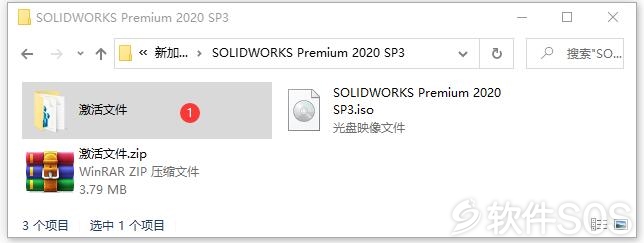
2、进入激活文件,双击运行注册表【安装前先双击】。
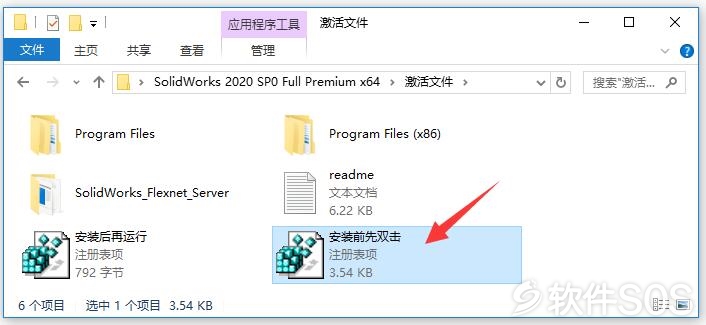
3、运行注册表,弹出提示,点击【是】。
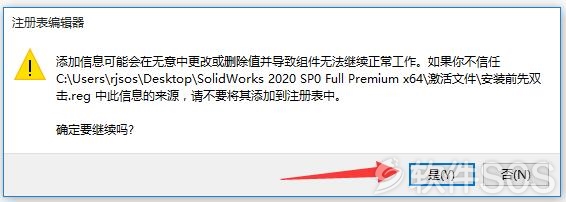
4、安装前的注册表添加完成,点击【确定】。
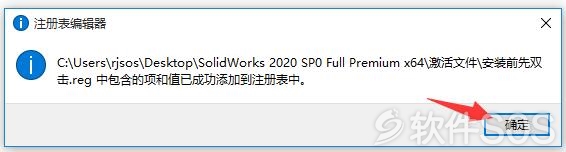
5、回到下载文件,解压并打开【SOLIDWORKS Premium 2020 SP3】。
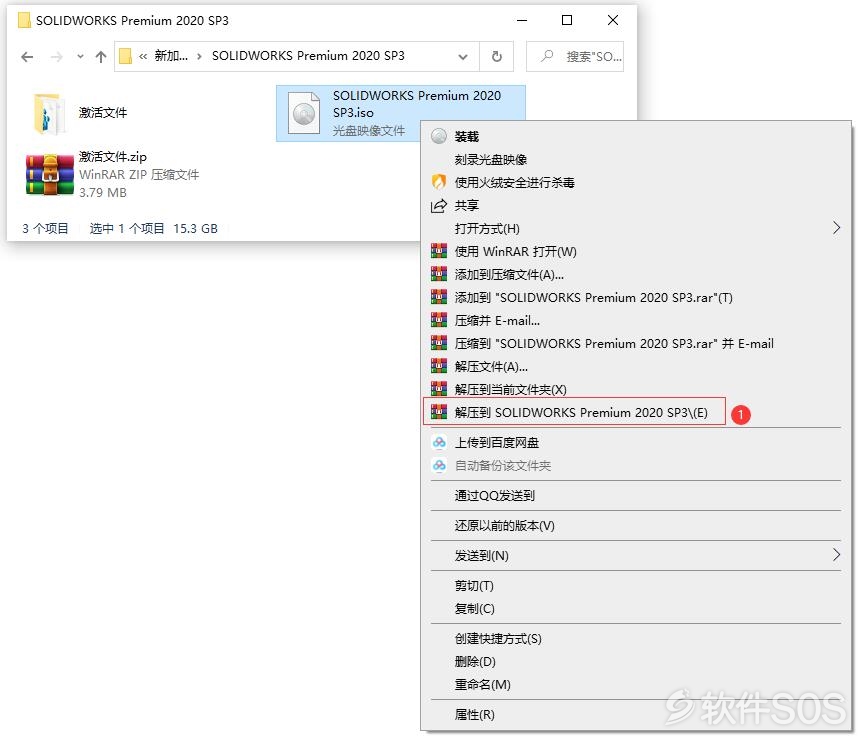
6、双击运行【setup】安装主程序。

7、进入 SolidWorks 2020 主程序安装界面,点击【下一步】。
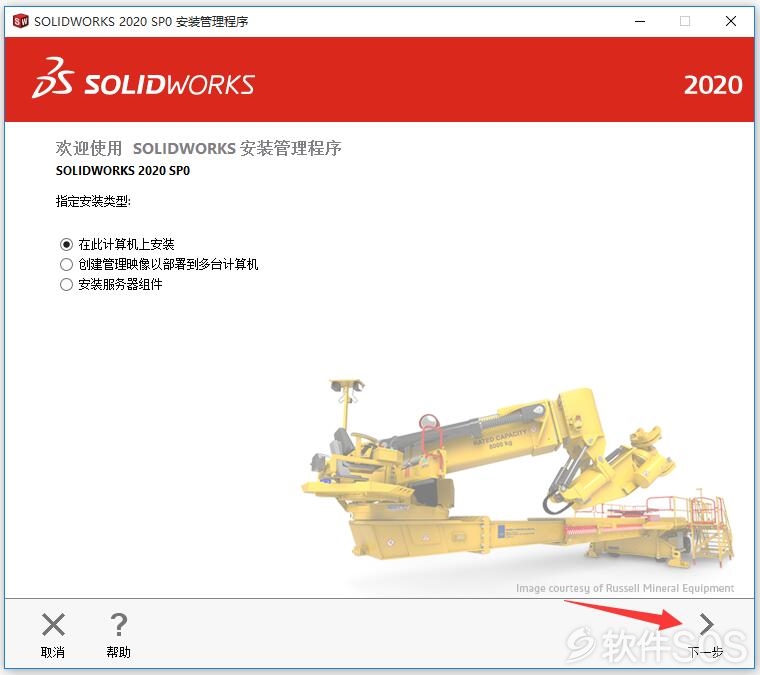
8、进入 SolidWorks 2020 序列号界面,点击【下一步】。
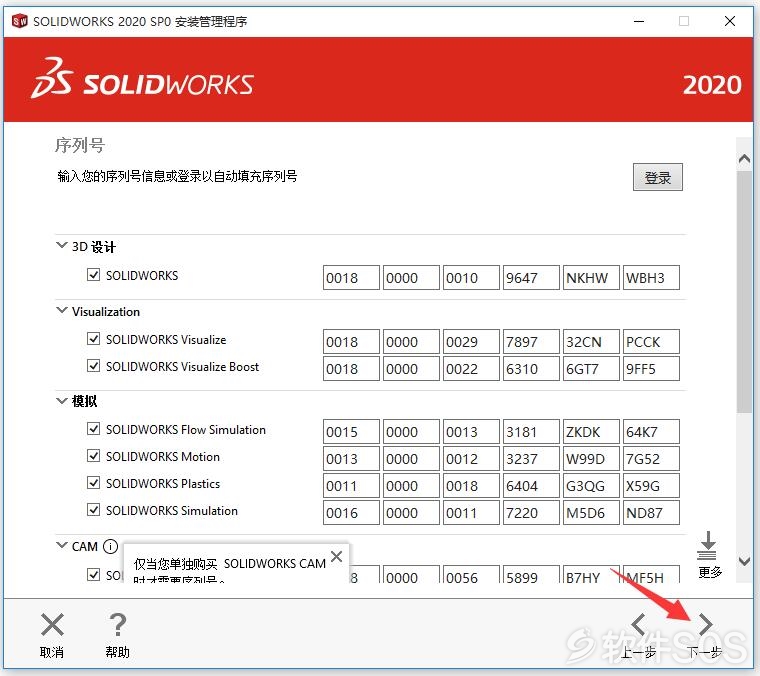
9、进入 SolidWorks 2020 系统检查警告界面,点击【下一步】。

10、进入 SolidWorks 2020 产品安装设置界面,在产品栏,点击【更改】。
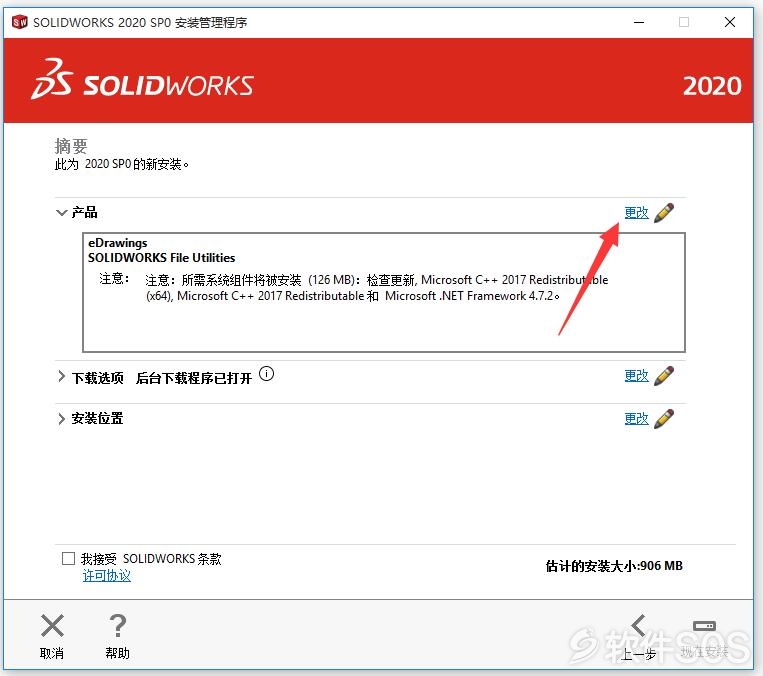
11、进入产品选择,点击右上角【选择不同软件包或产品】。
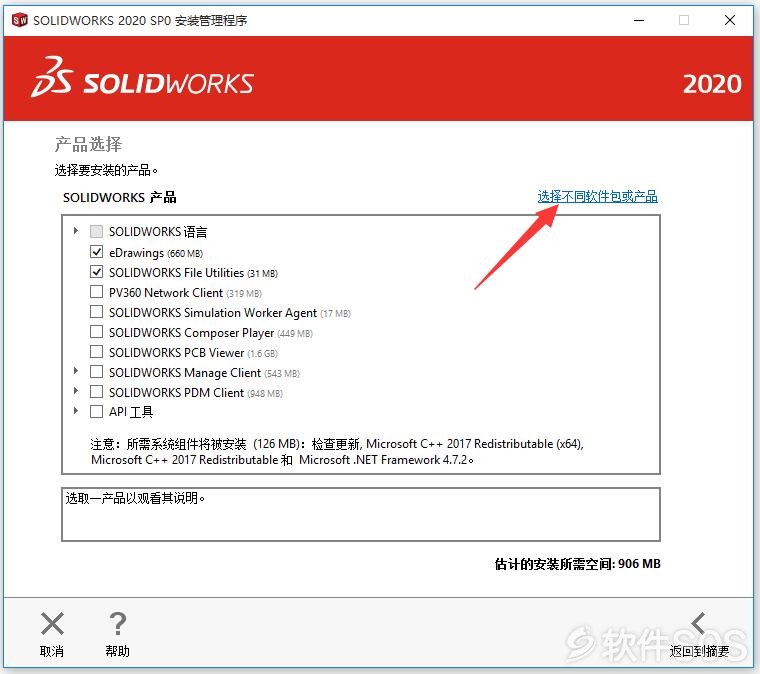
12、弹出【SolidWorks 安装管理程序】,勾选下方的【还显示不属于这些软件包一部分的产品】,再点击【确定】。
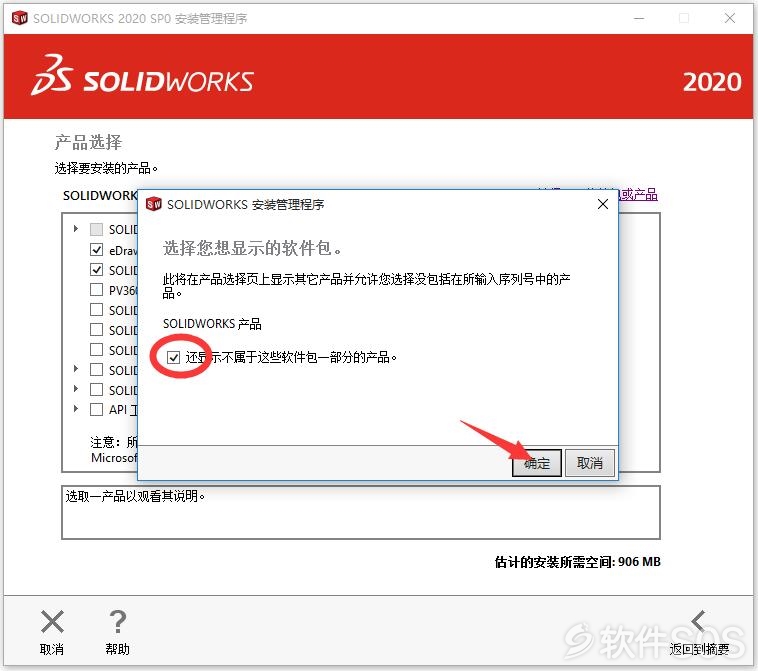
13、回到了产品选择界面,勾选第一个【SolidWorks】,再点击【返回到摘要】。
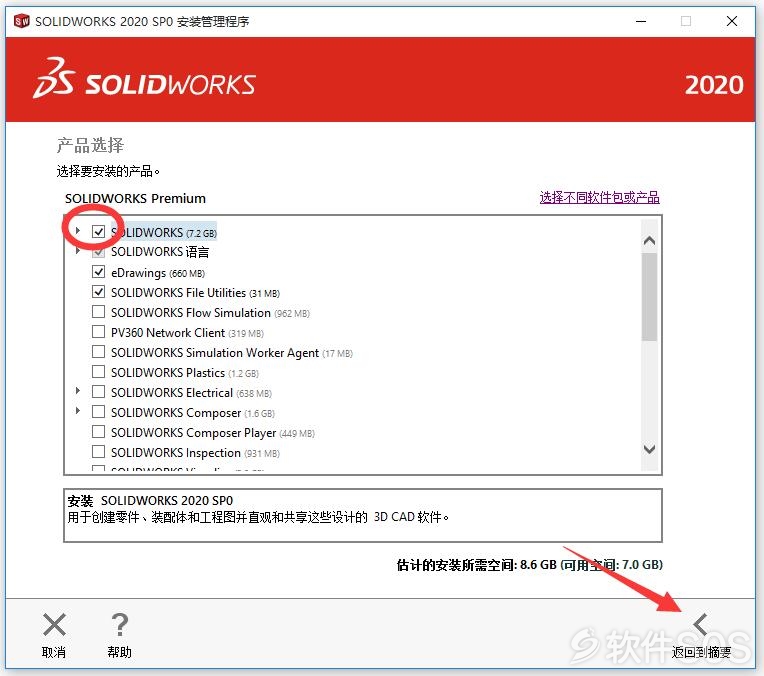 zaiyao
zaiyao
14、返回到摘要界面,在【下载选项】栏中,点击【更改】。
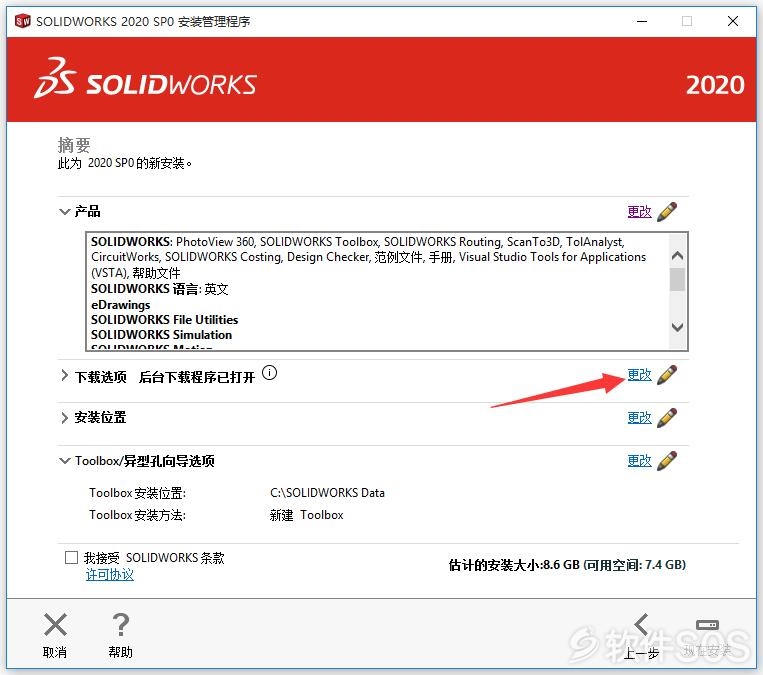
15、进入下载选项界面,取消勾选【为将来的 service pack 使用后台下载程序】,再点击【返回到摘要】。
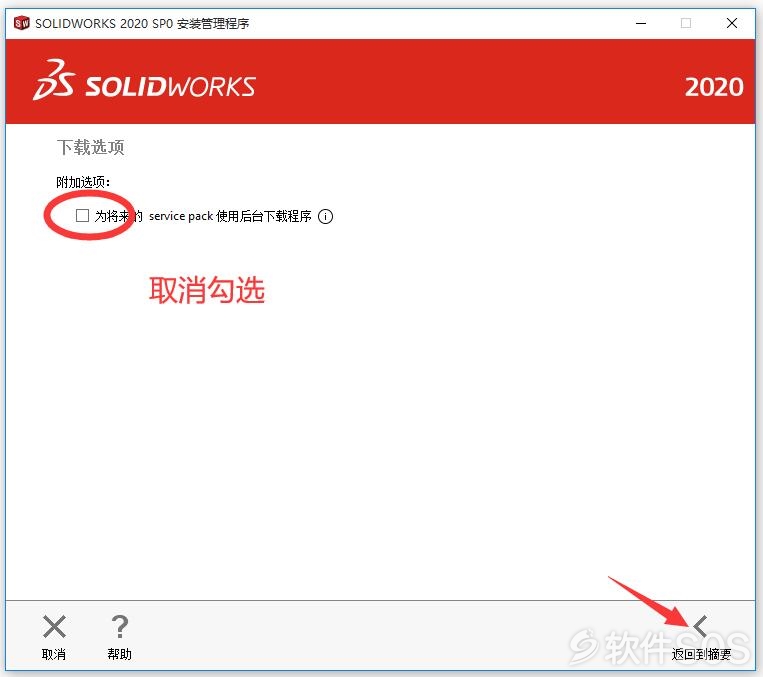
16、返回到摘要界面,在【安装位置】,点击【更改】。
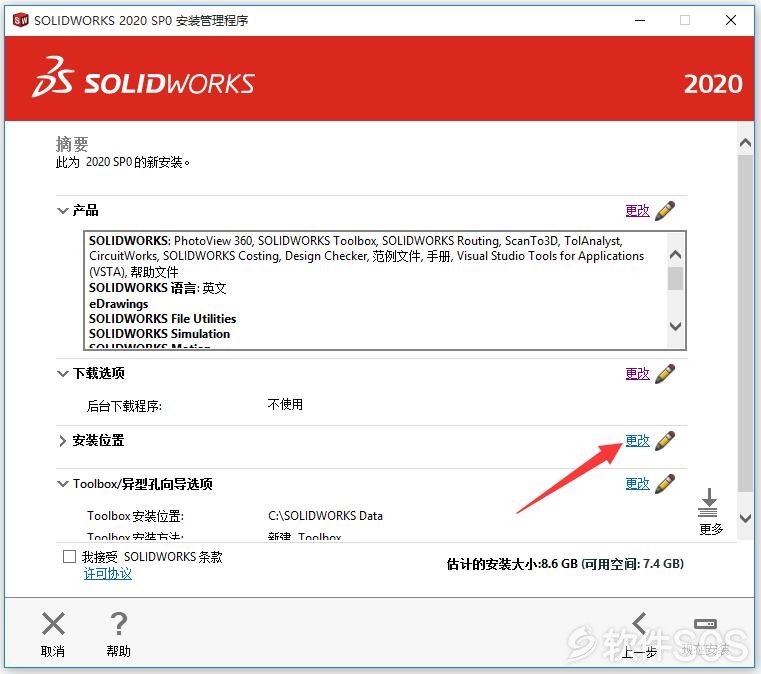
17、进入安装位置界面,点击【浏览】可以更改软件的安装目录,再点击【返回到摘要】。
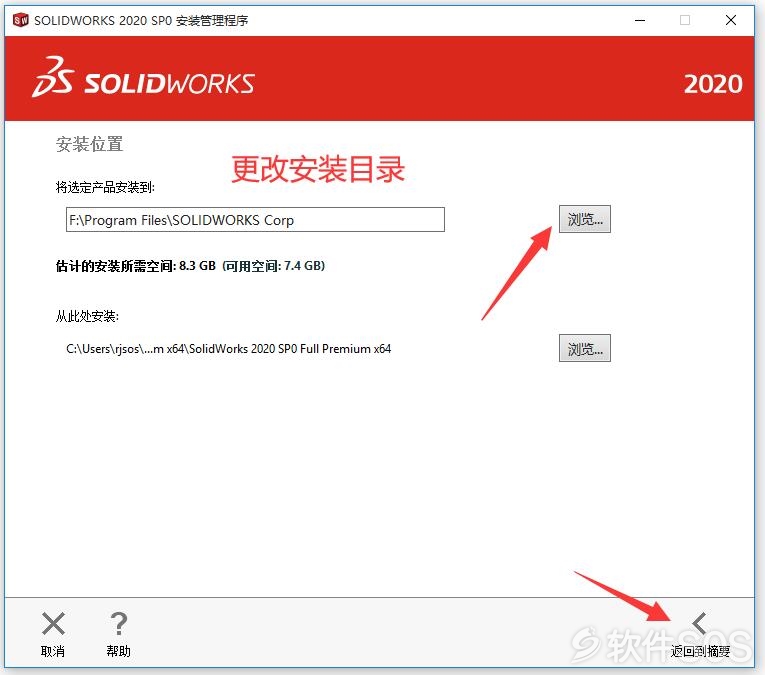
18、返回到摘要界面,在【Toolbox/异性孔向导选项】栏,点击【更改】。
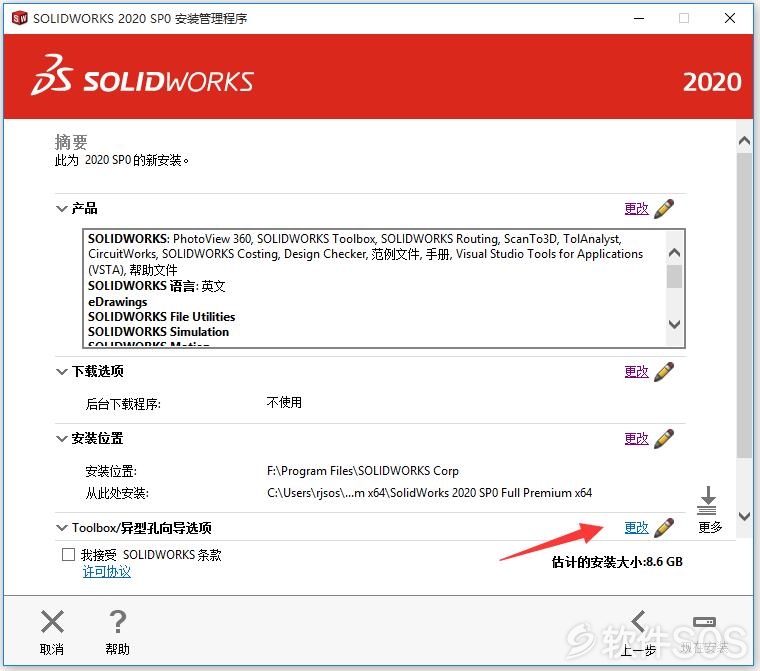
19、进入零件安装位置选择,可以点击【更改】更改安装目录,再点击【返回到摘要】。
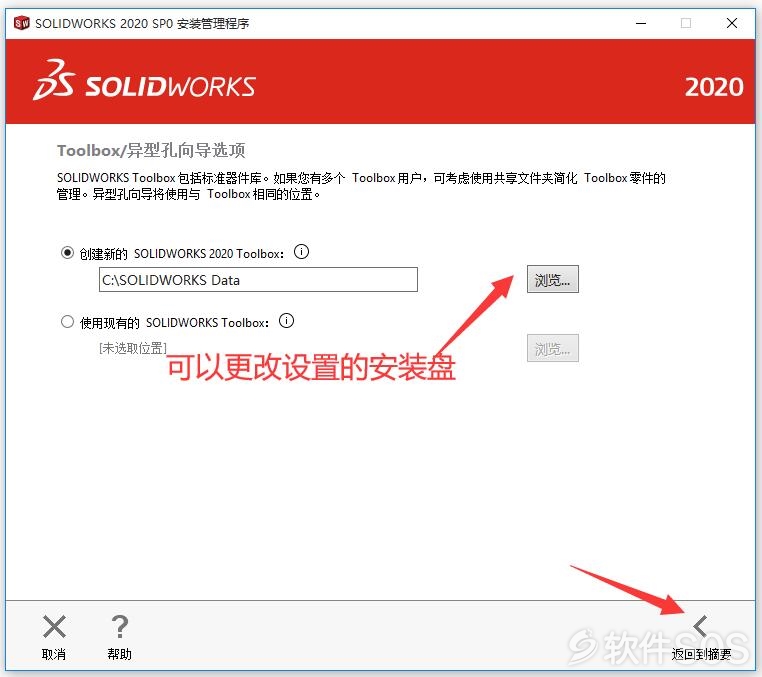
20、返回到摘要界面,勾选【我接受 SolidWorks 条款】,再点击【现在安装】。
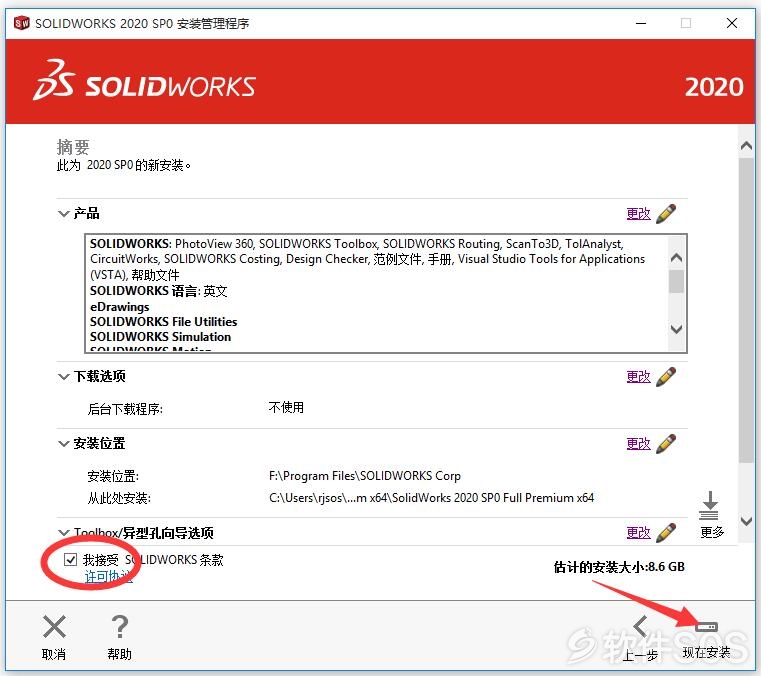
21、弹出 SolidWorks 安装管理程序,点击【确定】。
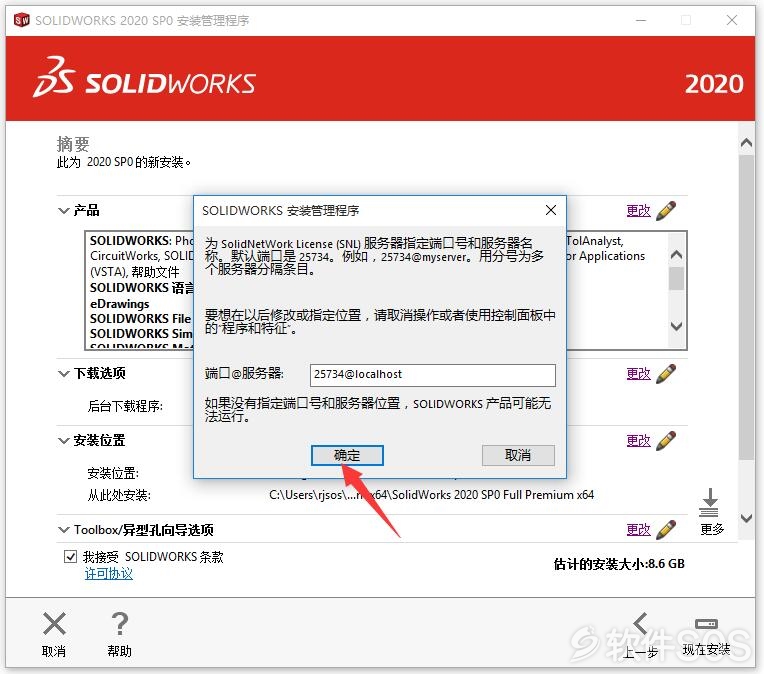
22、提示 SolidWorks 安装管理程序不能核实,点击【是】。
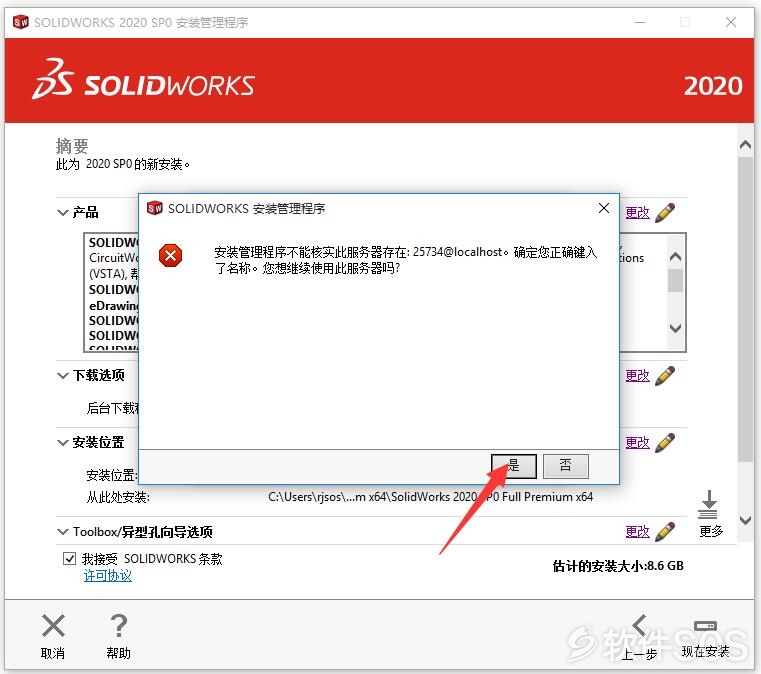
23、SolidWorks 正在安装中。提示:如果终止安装,请点击【恢复】安装。
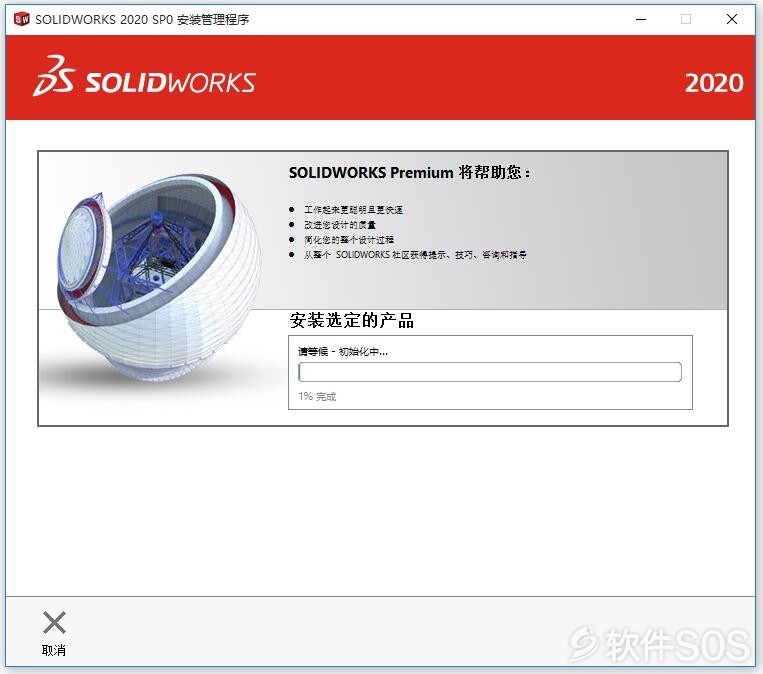
24、SolidWorks 安装完成,取消勾选【为我显示 SolidWorks 2020 中的新增功能】,再点击【完成】。
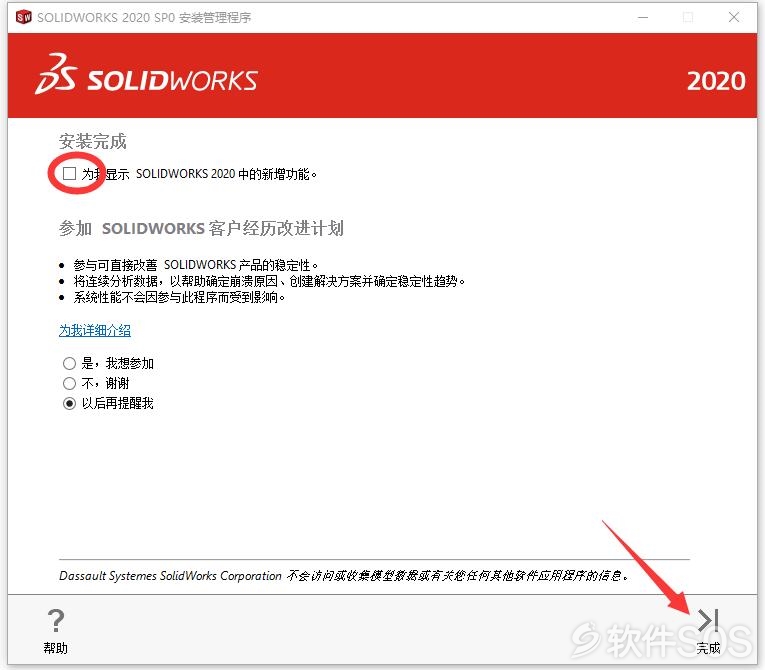
25、回到【激活文件】文件夹,双击运行【安装后运行】注册表。
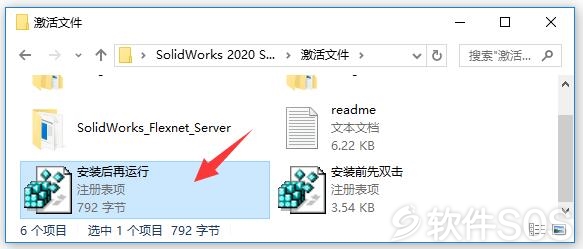
26、运行注册表后,弹出信息,点击【是】。
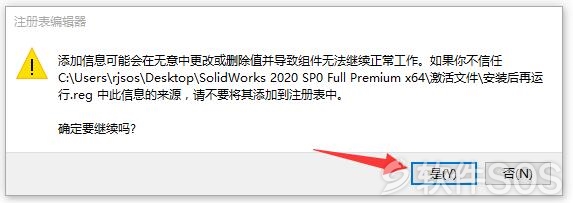
27、注册表添加完成,点击【确定】。
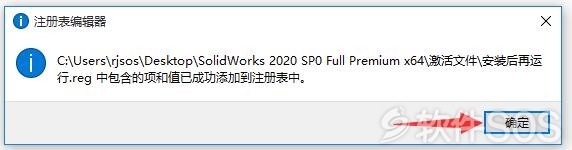
28、回到【激活文件】文件夹,选择【Program Files】和【Program Files (x86)】复制。
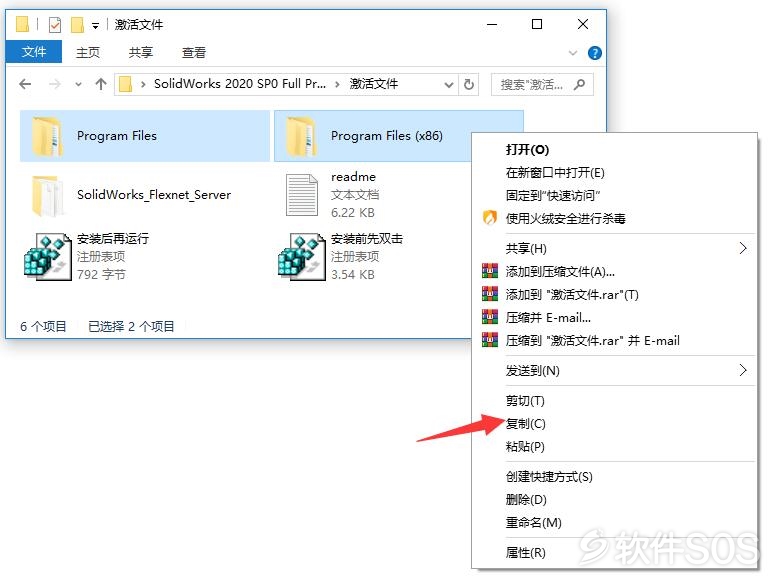
29、去到系统盘C盘进行粘贴。
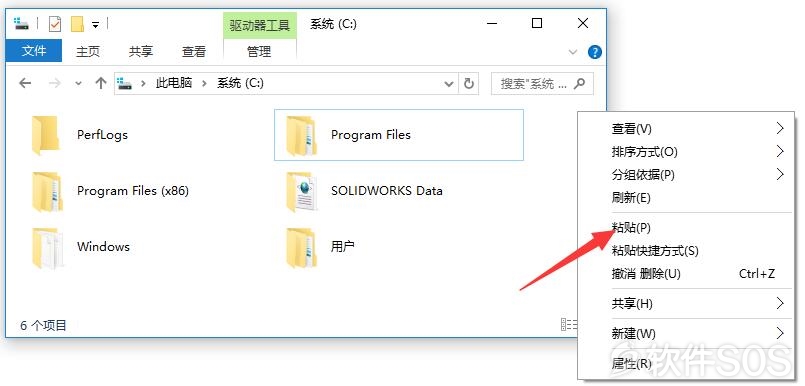
30、回到【激活文件】文件夹,复制【SolidWorks_Flexnet_Server】文件夹。
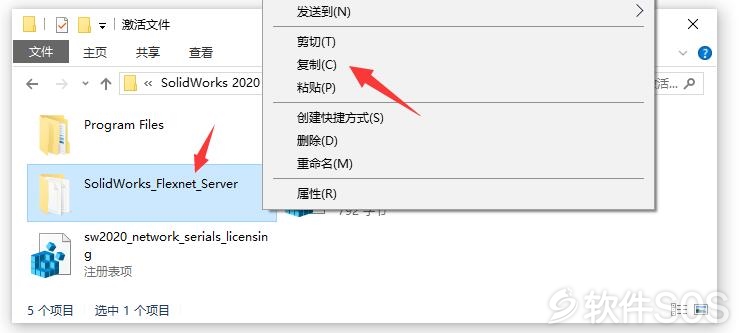
31、粘贴到C盘中,如图:
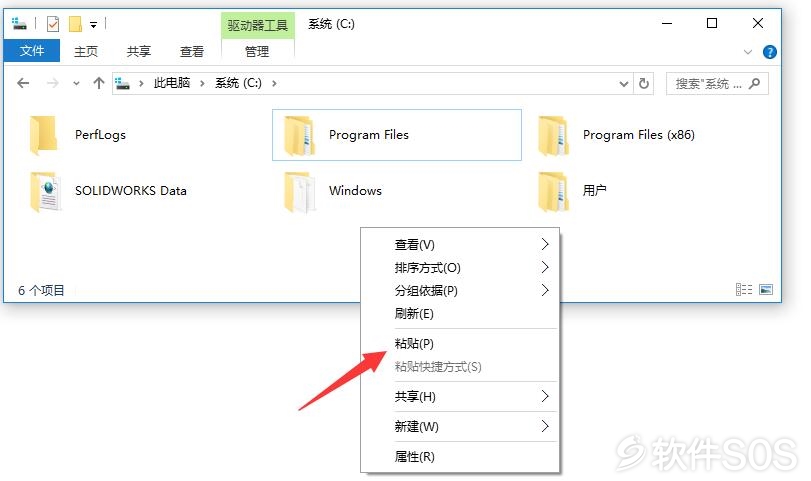
32、并打开粘贴完成的【SolidWorks_Flexnet_Server】,右击【server_install】以管理员身份运行。
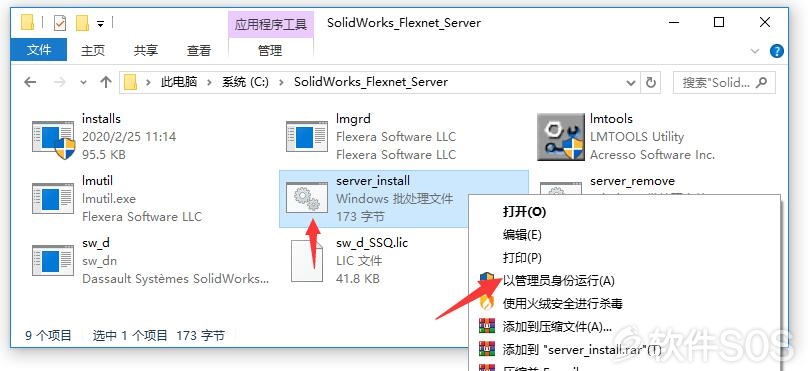
33、等待运行完成,SolidWorks 安装激活完成。
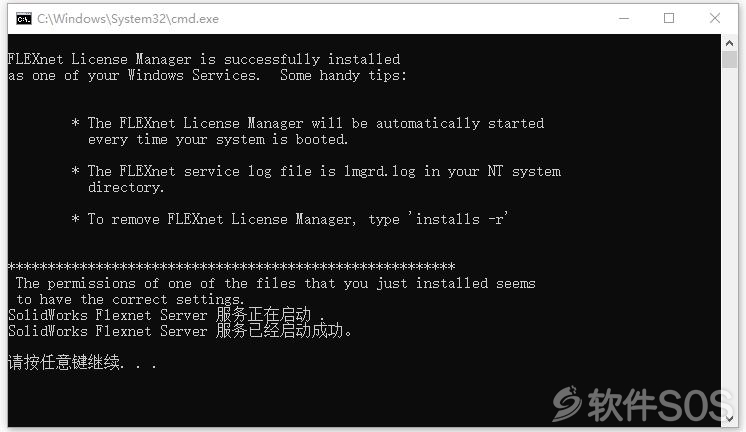
34、如果提示失败,请安装语言包中的【中文简体】-【chinese-simplified】。
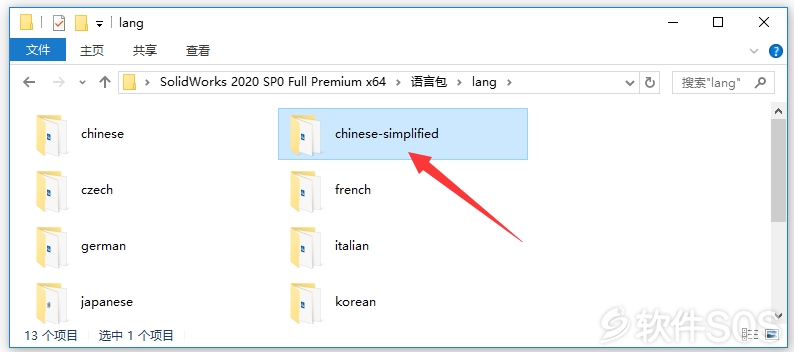
35、运行【setup】进入安装界面。

36、语言包安装完成,请再运行 SolidWorks 。
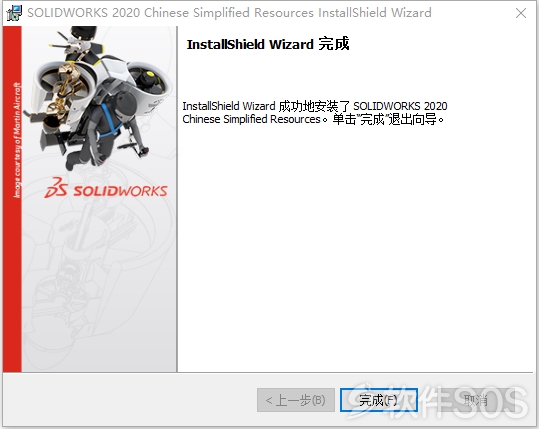
评论列表
+加载更多